Интеграция ExoCRM и MCN Telecom
Используйте готовую интеграцию ExoCRM и MCN Telecom с Roistat, чтобы связать данные по визитам, заявкам и продажам и проанализировать статистику по звонкам с помощью сквозной аналитики



Преимущества интеграции ExoCRM и MCN Telecom
Воспользуйтесь готовой интеграцией ExoCRM и MCN Telecom с Roistat и начните использовать сквозную аналитику по звонкам уже завтра
Быстрое подключение
Готовые настройки позволят интегрировать сервисы ExoCRM и MCN Telecom с Roistat в пару кликов
Без дополнительных вложений
Подключение ExoCRM и MCN Telecom не требует привлечения подрядчиков или разработчиков внутри компании
Сквозная аналитика
Подключение ExoCRM и MCN Telecom позволит вам проанализировать статистику звонков с точностью до прибыли
Интеграция с ExoCRM и MCN Telecom позволяет
- Загружать звонки в сквозную аналитику
- Отображать статистику в удобном формате от визита до прибыли
- Анализировать эффективность маркетинга по 80+ показателям
- Отслеживать источники и статистику по звонкам
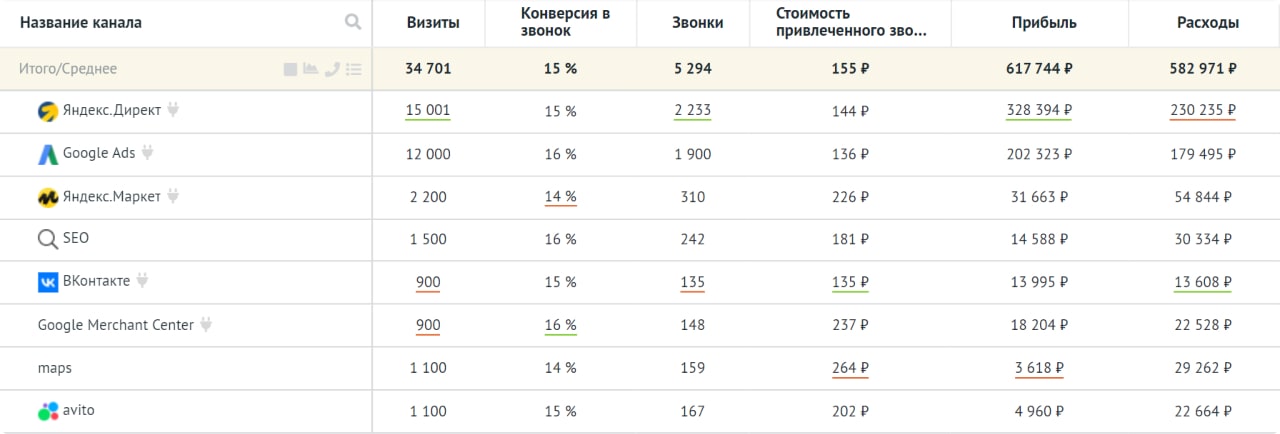
Как сделать интеграцию ExoCRM
1. Установка счётчика Roistat
Установите счётчик Roistat на каждую страницу сайта
2. Подключение exoCRM в каталоге интеграций
В Каталоге интеграций Roistat нажмите «Добавить интеграцию» и выберите exoCRM
3. Настройка интеграции в Roistat
Введите URL из адресной строки вашего кабинета exoCRM в поле «Домен». В поле «Идентификатор плагина» введите ID плагина Roistat из раздела «Плагины интеграции» exoCRM. Также добавьте логин и пароль от exoCRM в поля «Имя пользователя» и «Пароль пользователя»
4. Настройка отправки данных в CRM
На шаге «Отправка данных в CRM» введите Идентификатор магазина и укажите ответственных за заявки
Как сделать интеграцию MCN Telecom
1. Настройка номеров
В кабинете MCN Telecom перейдите в раздел «ВАТС» → «Настройки»→ «Номера абонентов». Нажмите кнопку «+Внешний». В поле «Куда направлять звонок» выберите SIPURI и укажите <номер телефона>@pbx.roistat.com. Включите функцию «Отображать номер телефона переадресуемого абонента». Сохраните
2. Настройка сценариев звонков
Выберите сценарий добавленного номера или создайте его. Если в сценарии есть блок «Очередь», удалите его. Откройте опцию «Внешний абонент». В поле «Выберите, на какой внешний номер будете звонить» укажите название созданного номера. Добавьте на схему и сохраните
3. Добавление номеров в коллтрекинге
Зайдите в кабинет Roistat, откройте инструмент Коллтрекинг. Перейдите во вкладку «Сценарии» и откройте настройки нужного сценария. На этапе «Подключите номера» нажмите «Добавить свои номера» и введите номер от MCN Telecom. Примените настройки и сохраните сценарий
Что такое MCN Telecom
Оператор связи для малого, среднего и крупного бизнеса, разработчик программных продуктов
Подробнее о MCN Telecom Закажите интеграцию с ExoCRM и MCN Telecom с Roistat под ключ
Не хотите тратить время на самостоятельное подключение? Наши специалисты помогут с интеграцией сервиса, чтобы вы как можно быстрее начали анализировать точные данные в Roistat




















